学习教程:自动编号公式
1.首先我们需要在电脑上安装好Mathtype软件,如果之前没有用过这款软件的话,可以通过搜索下载安装,这款软件有很强的公式编辑功能,推荐安装~
2.打开我们需要编号公式的论文;
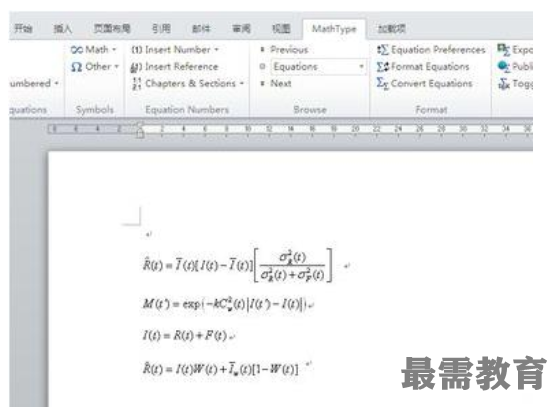

3.安装过Mathtype软件后,Word会有一个Mathtype的模块,我们选择该模块下的“Insert Number”->“Format”,设置一下编号的格式;
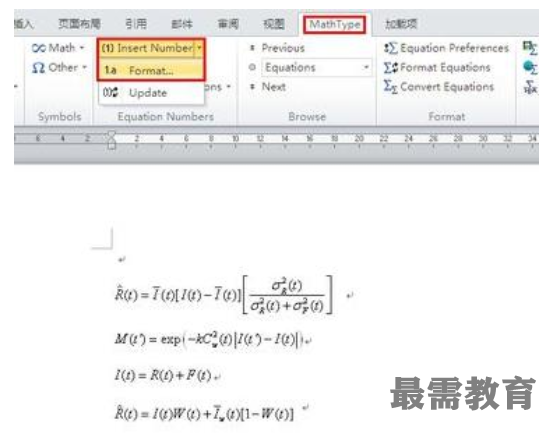

4.在弹出的对话框中,我们主要设置“Simple Format”简单格式就好,在Preview中可以预览格式;
备注:可以看到公式编号可以包含章节号,也可以选择不包含,我们以包含章节号为例,如果不需要的话,把前面的钩去掉即可。
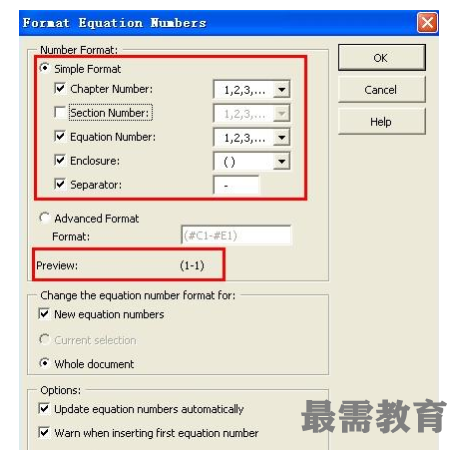

5.点击“OK”按钮确认格式后,我们就来插入编号啦;我们将光标放在需要编号的公式后,直接点击“Insert Number”按钮,公式就会按照我们之前设置的格式进行编号了;

6.当我们的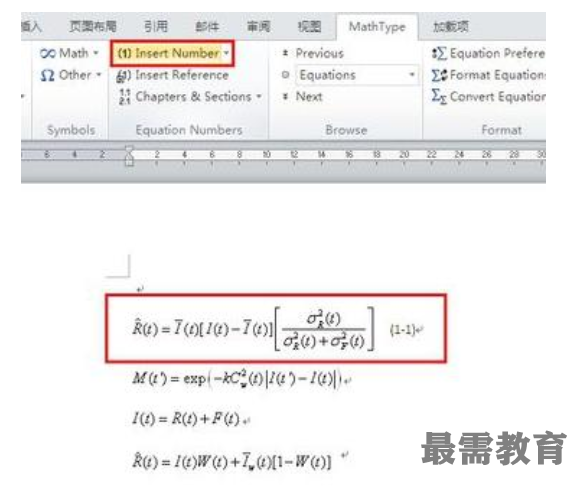 论文到了下一章,希望公式重新编号时,我们首先需要在该章节的一个空白处点击Mathtype模块中的“Chapters & Sections”->“Insert Next Chapter Break”,插入一个章节结束标志,意为之后为下一章的公式,编号从新开始;
论文到了下一章,希望公式重新编号时,我们首先需要在该章节的一个空白处点击Mathtype模块中的“Chapters & Sections”->“Insert Next Chapter Break”,插入一个章节结束标志,意为之后为下一章的公式,编号从新开始;
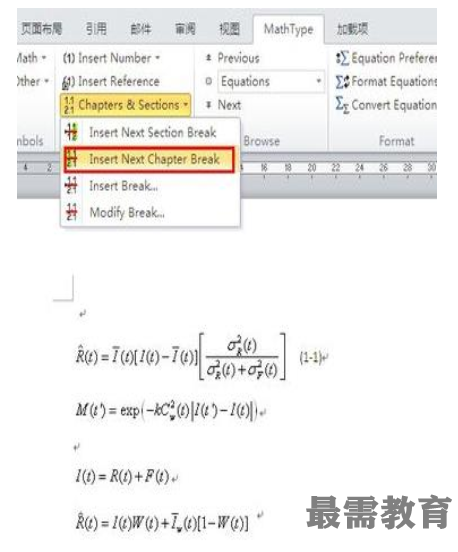

7.之后,我们在公式后点击“Insert Number”按钮,会发现公式的编号已经是(2-1)了;
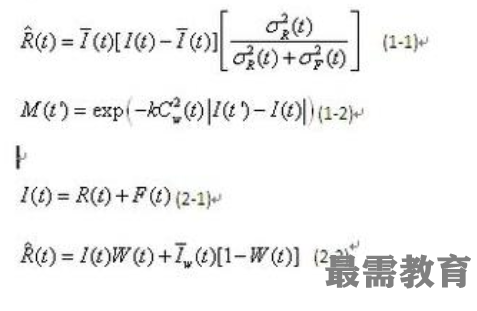

8.适当调整一下公式格式,我们公式编号的任务就大功告成啦!
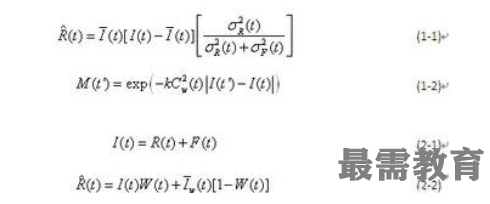

9.如果我们删除了一个公式,那么只要将光标放在之后的任意公式编号处,选择“Insert Number”->“Update”,公式的编号就会自动更新,是不是更为方便呀!
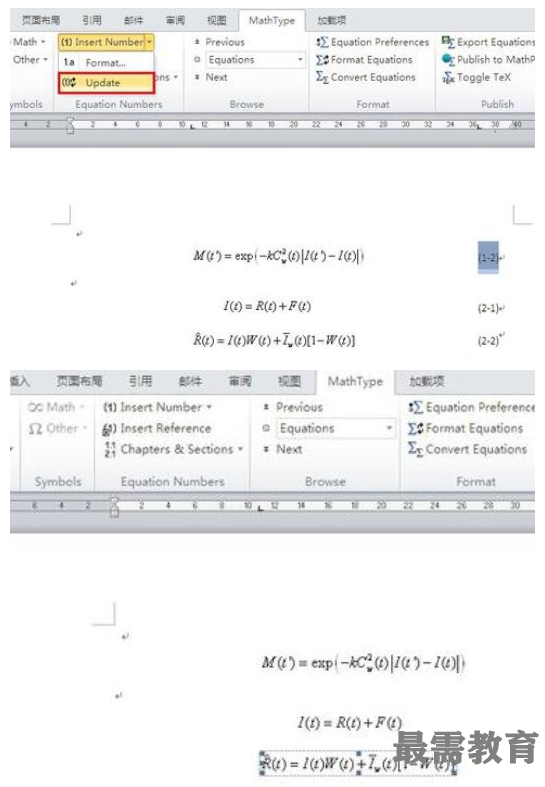


继续查找其他问题的答案?
-
Word 2019如何转换为PowerPoint?(视频讲解)
2021-01-258次播放
-
PowerPoint 2019如何为切换效果添加声音?(视频讲解)
2021-01-232次播放
-
PowerPoint 2019如何设置切换效果的属性?(视频讲解)
2021-01-232次播放
-
PowerPoint 2019如何为幻灯片添加切换效果?(视频讲解)
2021-01-230次播放
-
2021-01-199次播放
-
2021-01-193次播放
-
2021-01-192次播放
-
2021-01-191次播放
-
2021-01-1912次播放
-
2021-01-196次播放
 办公软件操作精英——周黎明
办公软件操作精英——周黎明
 湘公网安备:43011102000856号
湘公网安备:43011102000856号 

点击加载更多评论>>